1. 创建并设置项目
创建项目
您首先需要通过 ALCOM 创建一个 Unity 项目。
进入 ALCOM,点击右上角创建新项目。
四步创建项目:
- 选择 Unity 2022.3.22f1 版本。
- 在项目名称框里为自己的项目命名。
- 在项目位置中选择您打算将项目储存的位置。
- 点击创建按钮进行项目创建。
您可以给您的项目取任意英文名,但请务必注意不要输入中文字符和符号!避免项目无法打开。
在短暂的等待后 ALCOM 会为您自动创建项目并自动安装相应的插件。
创建好项目以后,您将看到如下的界面,请先将界面留在此处。
插件设置
在进行插件设置前,我们需要先进行一下案情回顾————
在前文中我们提到本教程使用 HAOLAN 模型作为示范,需要留意的是,在 HAOLAN 的商品简介中,写有"本模型使用一款叫做 liltoon 的着色器"的字样,这意味着我们需要为模型装配一个 liltoon 着色器以使它正常工作。
因此,您需要先订阅 liltoon。
您暂且无需了解何为着色器,如何装配,调整着色器以及着色器在游戏中如何工作,您可以在接下来的初级包中学到相关内容,无需感到压力,目前您只需根据教程进行装配即可。
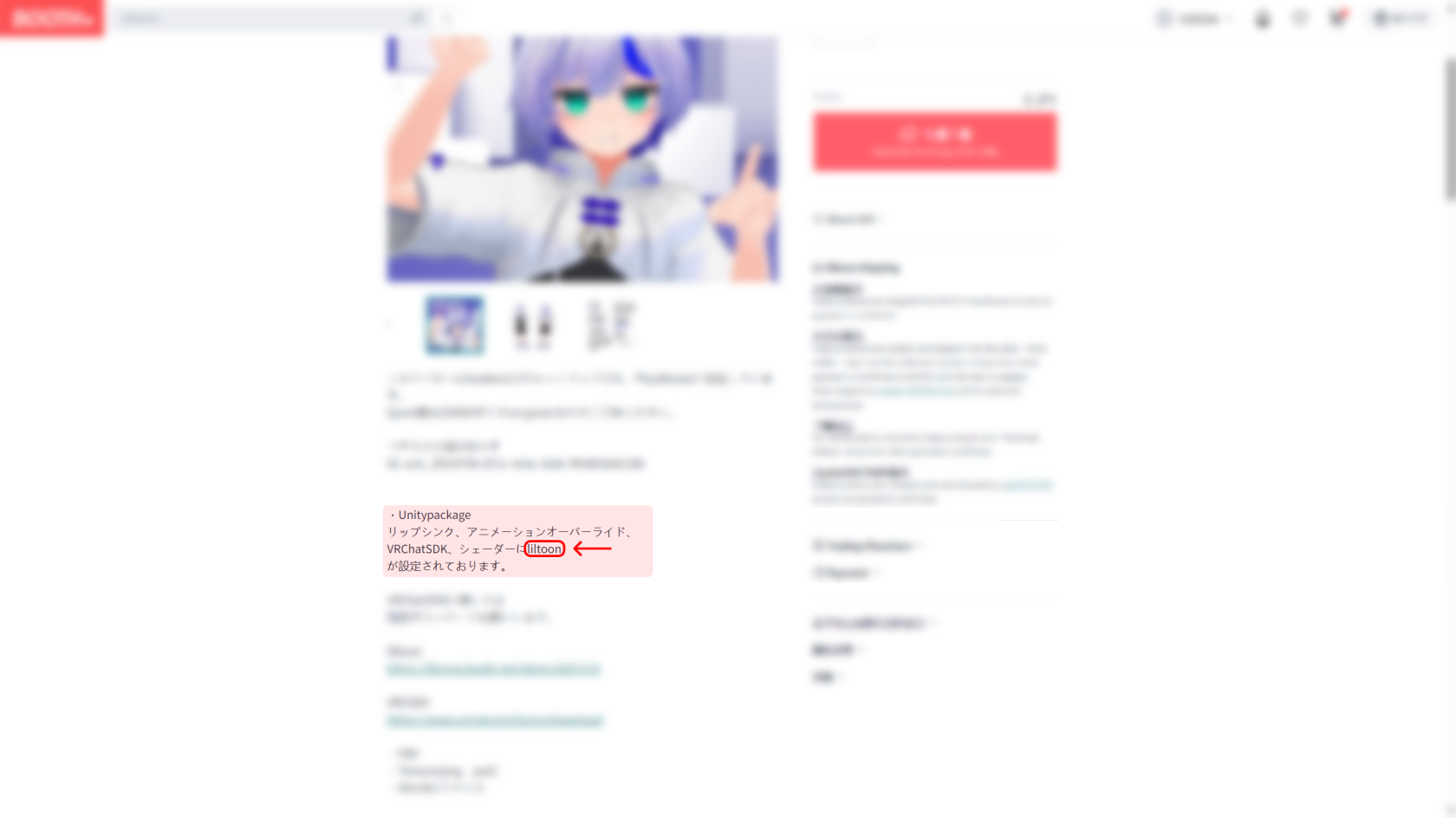 订阅插件
订阅插件
访问 VPM 镜像站,在下方列表中找到 liltoon 镜像源后点击+号订阅至创作者助手。
liltoon 镜像源名为 lilxyz。
同意浏览器的跳转申请,跳转至创作者助手。
在 ALCOM 中点击右下角添加存储库即完成操作。
在项目中设置
-
- 向下滑动,找到我们刚刚订阅的 liltoon 插件,展开写着 Not Installed 的版本栏,左键单击选择上方最新的插件版本。
- 或直接点击右侧
+号装配插件。
至此您已成功创建并设置好了您的项目。

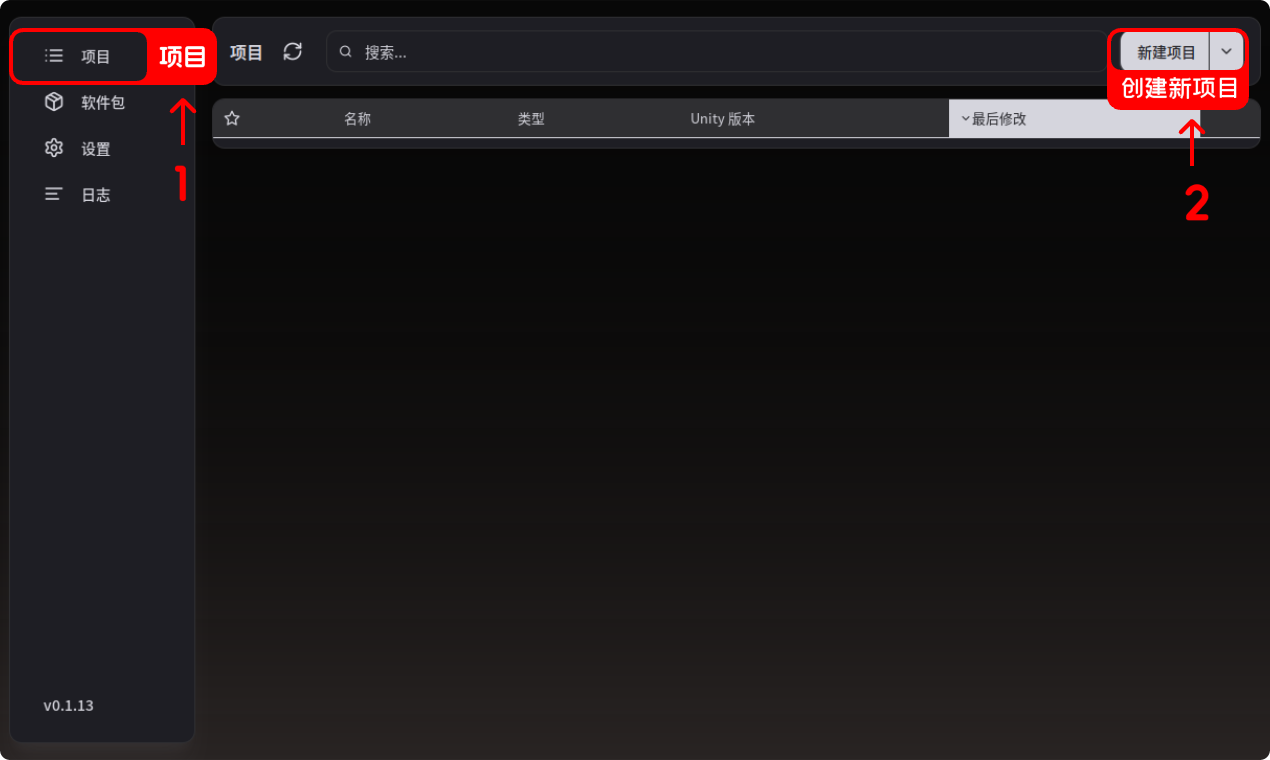
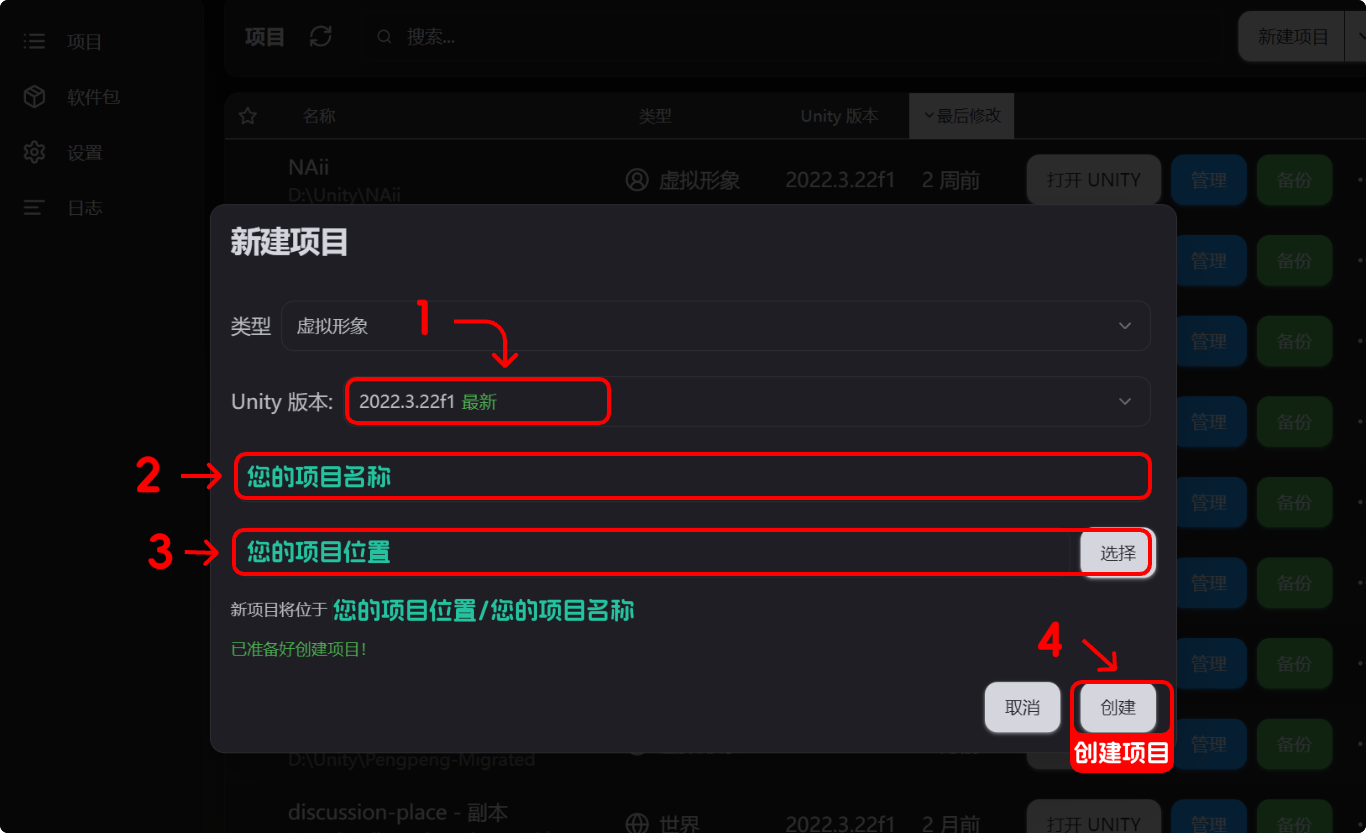
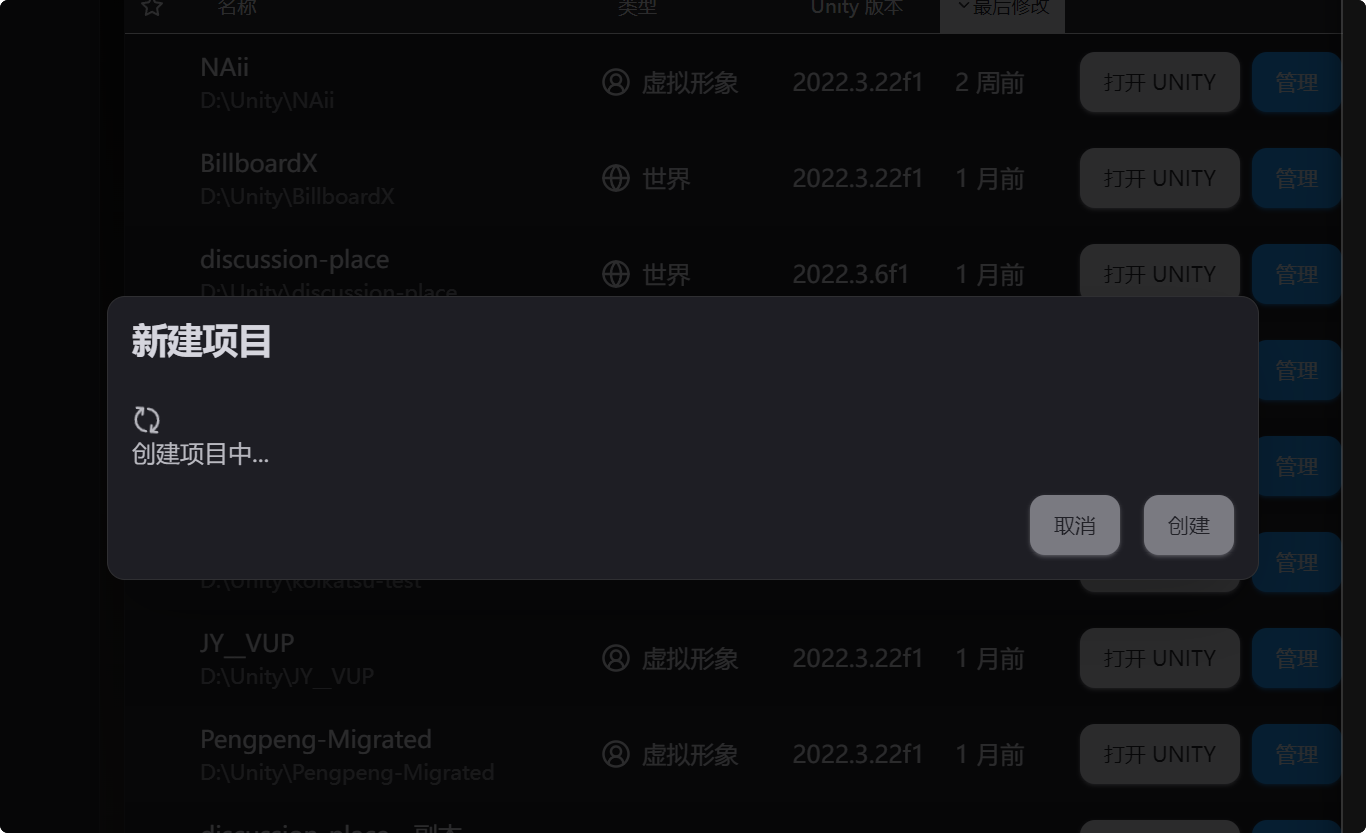
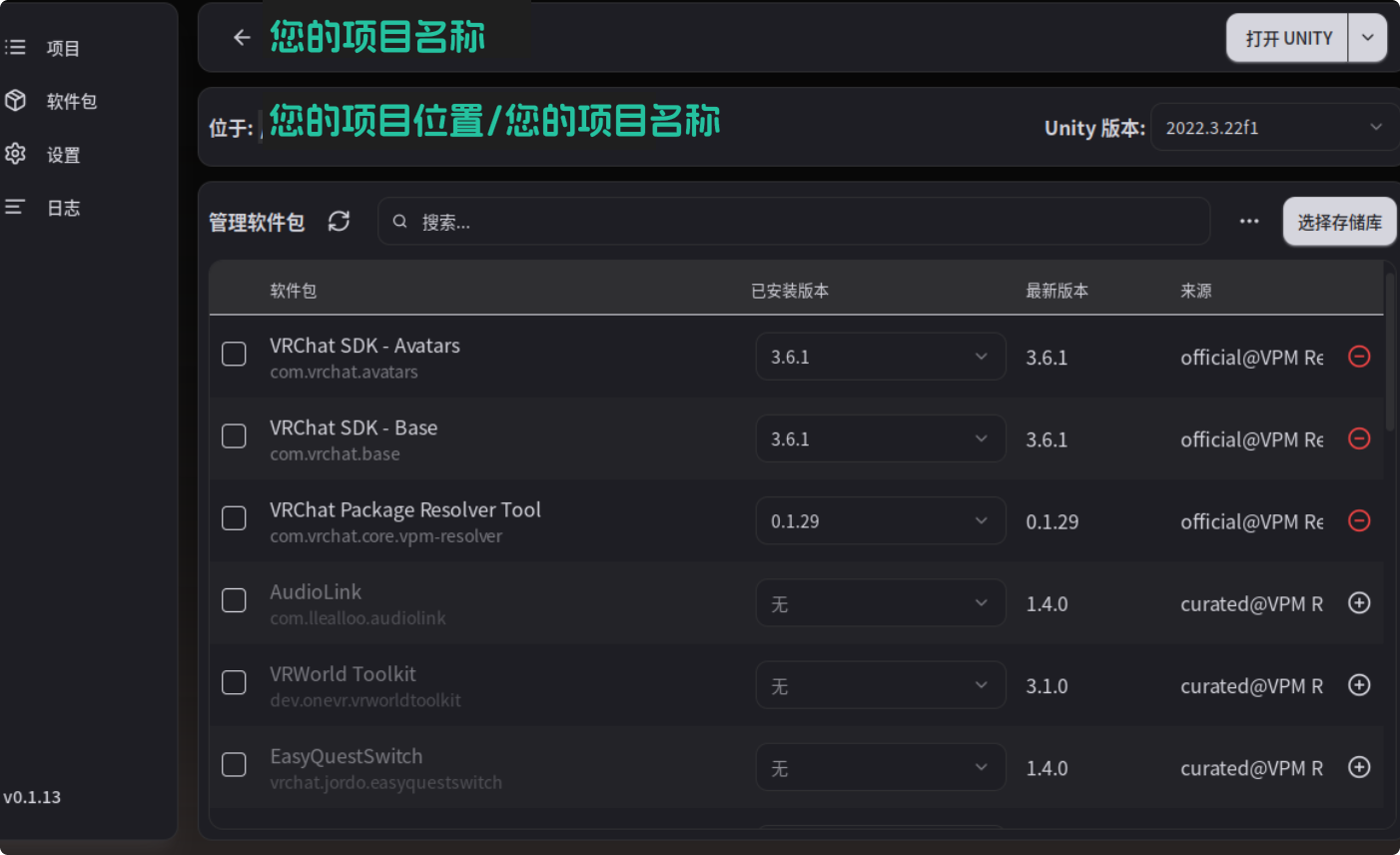
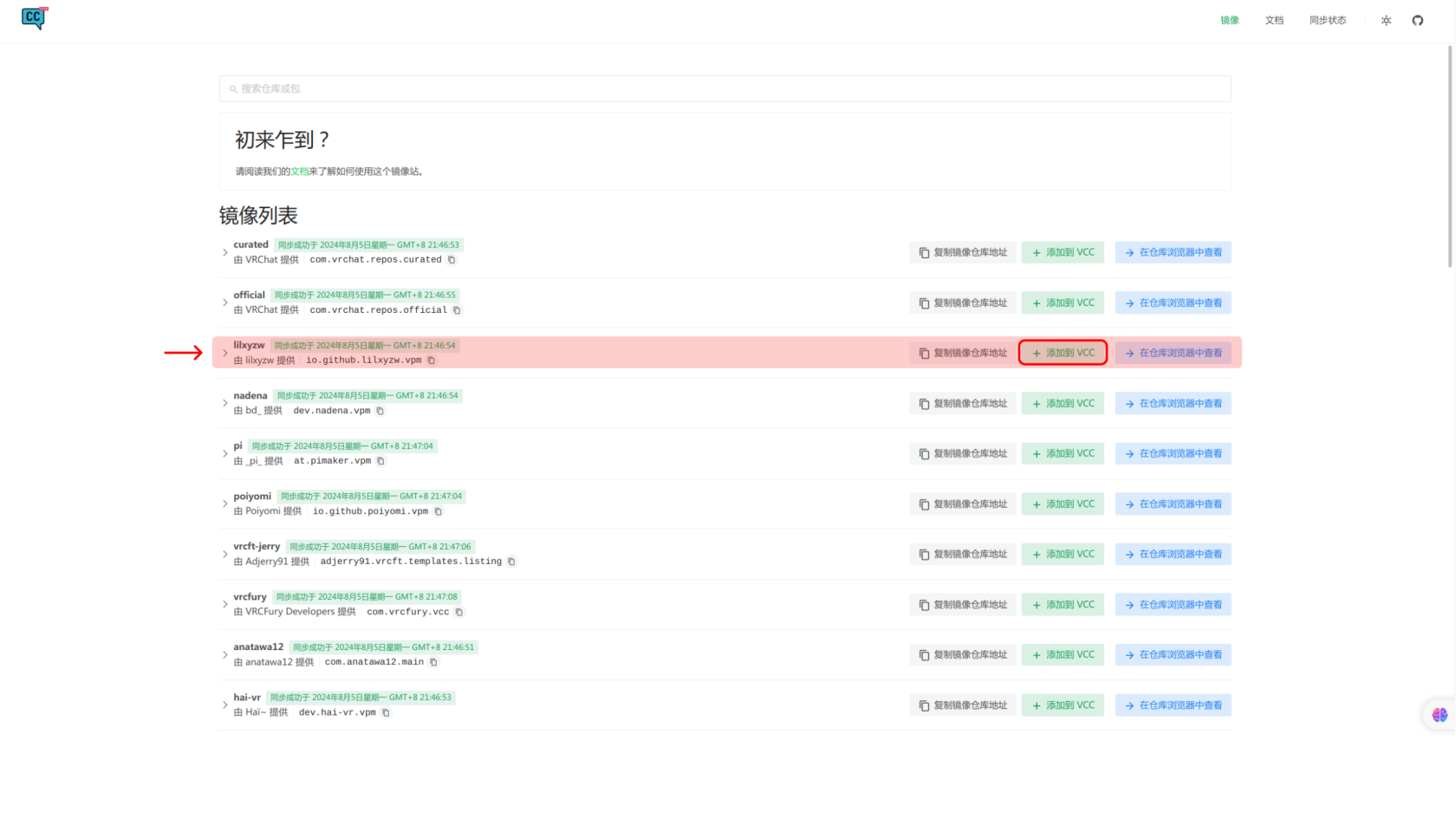
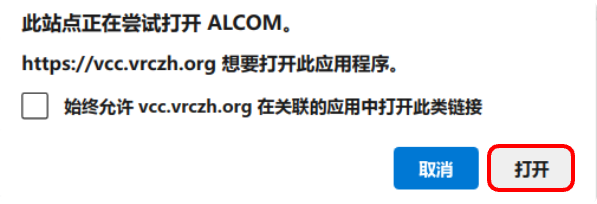
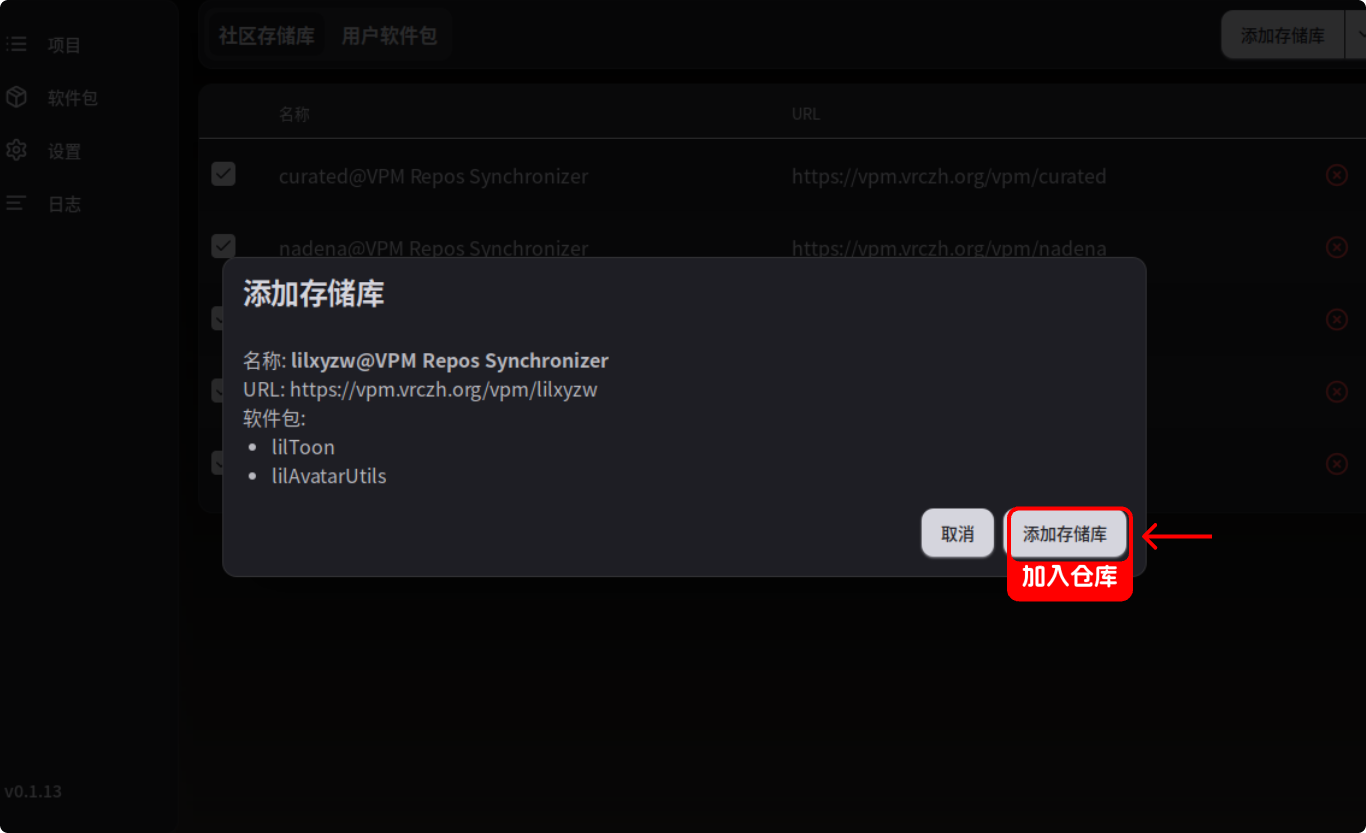
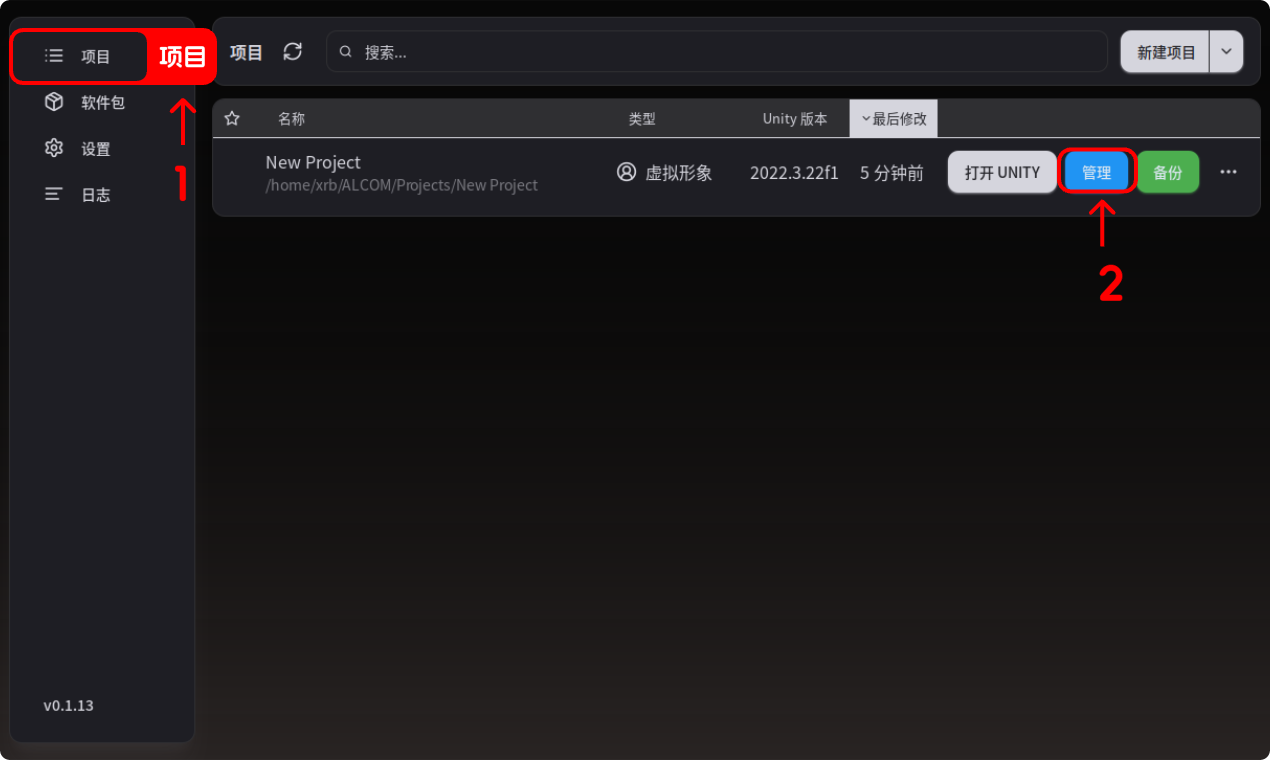
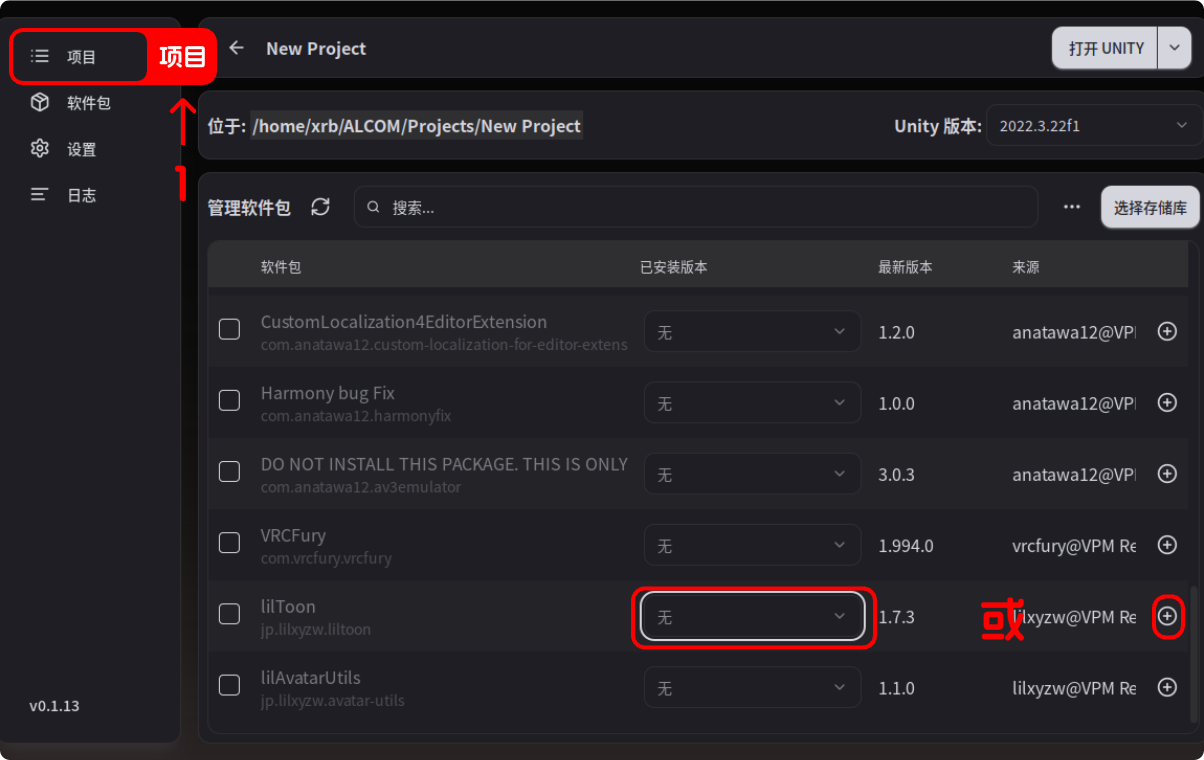
No comments to display
No comments to display